Ermitteln des Netzwerks in der FindIT Network-Probe
Ziel
In diesem Artikel erfahren Sie, wie Sie Ihre Cisco Geräte über die Erkennungsseite in der Cisco FindIT Network Probe (Cisco FindIT-Netzwerkprobe) anzeigen und verwalten können. Auf der Seite "Discovery" (Erkennung) in der Cisco FindIT Network Probe (Cisco FindIT Network-Anfrage) können Sie Ihr Netzwerk und Ihre Cisco Geräte darin auf verschiedene Weise einsehen. Diese Funktionen umfassen:
- Topologieansicht: Zeigt eine logische Topologie aller im Netzwerk erkannten Geräte an. Es werden Informationen zu den einzelnen Geräten angezeigt, und Sie können Aktionen für ausgewählte Cisco Produkte durchführen, indem Sie darauf klicken.
- Inventory View (Bestandsansicht): Zeigt eine Tabelle mit allen Cisco Geräten der Serien 100 bis 500 im Netzwerk sowie Informationen wie Modell-ID, Firmware-Version, Seriennummer, IP-Adresse und MAC-Adresse an. In dieser Ansicht können auch dieselben Aktionen ausgeführt werden, die in der Topologieansicht bereitgestellt werden.
- Bodenplanansicht - Ermöglicht Ihnen die Dokumentation des physischen Standorts Ihrer Netzwerkgeräte in Ihrer Umgebung.
Nachfolgend sind die zusätzlichen Steuerelemente aufgeführt, die gemeinsam für alle Aufgaben bereitgestellt werden, die Sie auf der Discovery-Seite ausführen:
- Refresh button (Aktualisieren): Erkennt das Netzwerk und aktualisiert die Topologie.
- Aktionen - Mit dieser Schaltfläche können ausgewählte Aktionen auf allen Geräten im Netzwerk ausgeführt werden, die diese Aufgabe unterstützen, und zwar gleichzeitig. Sie können beispielsweise alle Netzwerkgerätekonfigurationen mit einem Klick sichern. Über diese Schaltfläche können Sie Ihren Bestand auch in Cisco Active Advisor hochladen.
Weitere Informationen zu Cisco Active Advisor finden Sie hier.
Topologieansicht
Die FindIT Network-Probe erkennt Cisco Geräte im Netzwerk und erstellt anschließend eine Karte, die auf den gesammelten Geräteinformationen basiert. Zu diesen Informationen gehören Informationen zu Nachbarn Cisco Discovery Protocol (CDP) und Link Layer Discovery Protocol (LLDP), Adresstabellen für die Media Access Control (MAC) sowie zugeordnete Gerätetabellen von Cisco Switches der Serien 100 bis 500, Router und Wireless Access Points.
Sie können die Details zu allen Cisco Geräten, die in der Topologieübersicht angezeigt werden, anzeigen, indem Sie darauf klicken. Dadurch wird der Bereich Basisinfo des jeweiligen Geräts angezeigt. Sie können auch verschiedene Aktionen für das jeweilige Gerät ausführen, z. B. Firmware-Upgrades, Sichern oder Wiederherstellen der Konfiguration, Neustart oder Speichern der aktuellen Konfiguration, indem Sie auf die Registerkarte Aktionen klicken.
Hinweis: In einigen Fällen befinden sich in Ihrem Netzwerk Geräte von Cisco, die aufgrund fehlender SNMP-Einstellungen (Simple Network Management Protocol) nicht angezeigt werden. In diesem Fall müssen Sie SNMP auf diesen Geräten so konfigurieren, dass sie in der Topologieübersicht angezeigt werden. Klicken Sie hier, um mehr darüber zu erfahren.
Zugriff auf die Topologieübersicht
Schritt 1: Starten Sie die FindIT Network Probe, und klicken Sie im Navigationsbereich auf Discovery.
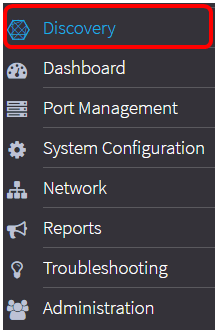
Die Topologieübersicht des Netzwerks wird dann im Arbeitsbereich angezeigt, da es sich um das Standardfenster auf der Registerkarte Discovery (Erkennung) handelt.
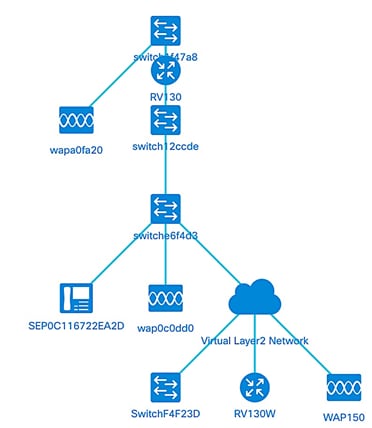
Topologiesteuerung
| Symbol |
Symbolname |
Beschreibung |
|
|
Vergrößern |
Maximiert die Ansicht der Karte. |
|
|
Verkleinern |
Minimiert die Ansicht der Karte. |
|
|
Nach Auswahl vergrößern |
Klicken und ziehen Sie das Bild, um in einen bestimmten Bereich der Topologieübersicht zu zoomen. |
|
|
Anpassungsphase |
Vergrößert das gesamte Netzwerk. |
|
|
Vollbildmodus eingeben |
Setzt die gesamte FindIT-Netzwerk-GUI auf Vollbild. |
Topologie-Symbole
| Symbol |
Netzwerkelement |
Beschreibung |
|
|
Access Point |
Stellt einen Cisco Wireless Access Point (WAP) dar. |
|
|
Cloud |
Stellt ein Netzwerk oder einen Teil eines Netzwerks dar, das nicht von FindIT Network Probe verwaltet wird. |
|
|
Links |
Stellt die Verbindungslinien zwischen Geräten dar. Eine dünne Linie steht für die Verbindungsgeschwindigkeit mit 100 Mbit/s oder darunter, und eine dicke Linie steht für 1 Gbit/s oder mehr. |
|
|
Router |
Stellt einen Cisco Router dar. |
|
|
Switch |
Stellt einen Cisco Switch dar. |
|
|
VoIP-Telefon |
Stellt ein Cisco VoIP-Telefon dar. |
|
|
Host |
Stellt ein Hostgerät dar. |
Anzeigen von Geräteinformationen
So zeigen Sie grundlegende Informationen zum Gerät an:
Schritt 1: Klicken Sie in der Topologieübersicht auf ein bestimmtes Gerät oder einen Link, über den zwei Geräte verbunden werden.
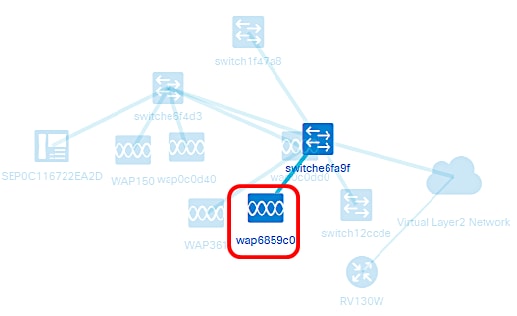
Die grundlegenden Informationen zum Gerät oder Link werden dann angezeigt. Dazu gehören das genaue Modell, die Beschreibung, die aktuelle Firmware-Version auf dem Gerät und die neueste verfügbare Firmware usw.
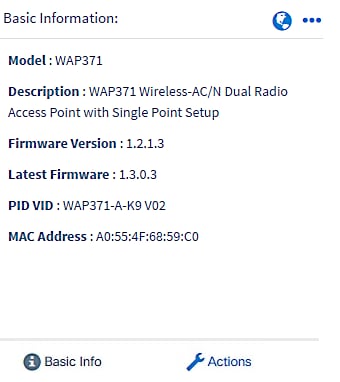
(Optional) So zeigen Sie vollständige Informationen zum Gerät an:
Schritt 1: Klicken Sie in der Topologieübersicht auf ein bestimmtes Gerät oder einen Link, über den zwei Geräte verbunden werden.
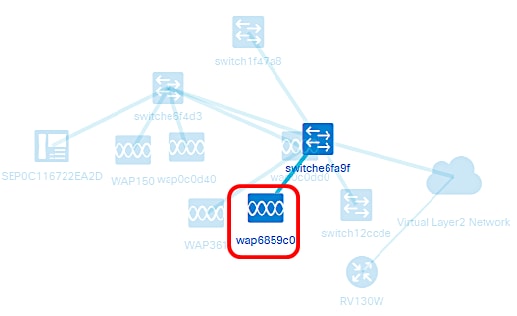
Schritt 2: Wenn der Bildschirm Basic Info (Grundlegende Informationen) angezeigt wird, klicken Sie auf das 3-Punkte-Symbol in der oberen rechten Ecke.
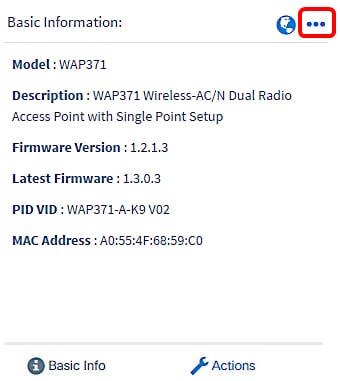
Auf der Registerkarte Übersicht werden detaillierte Informationen zum ausgewählten Gerät angezeigt, z. B.:
- Modellnummer - Die genaue Modellnummer des Geräts.
- Description (Beschreibung) - Die vollständige Beschreibung und der Gerätetyp.
- Firmware-Version - Die aktuelle Firmware-Version des Geräts.
- PID VID - Die Produkt-ID und Version-ID des Geräts, über das es bestellt werden kann.
- MAC-Adresse - Die eindeutige Adresse für die Medienzugriffskontrolle des Geräts.
- Seriennummer - Die Seriennummer des Geräts.
- IP-Adresse - Die IP-Adresse des Geräts.
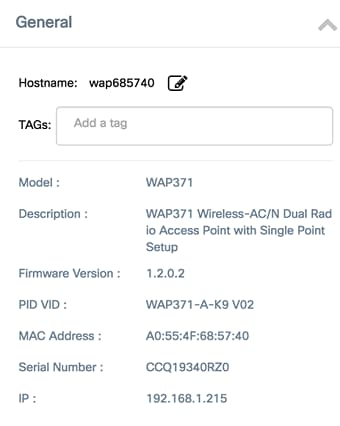
Durchführen von Geräteaktionen
Schritt 1: Klicken Sie in der Topologieübersicht auf ein bestimmtes Gerät.
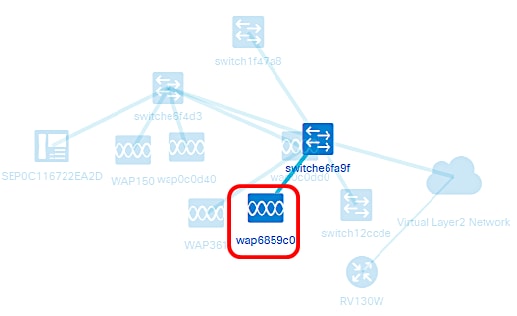
Schritt 2: Wenn das Fenster Basisinfo angezeigt wird, klicken Sie auf Aktionen.
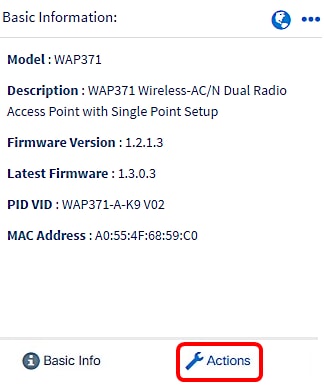
Dann wird die Seite angezeigt, auf der Sie Geräteaktionen durchführen können.
Schritt 3: Klicken Sie auf eine der folgenden Optionen.
- Aktualisieren der Firmware auf die neueste Version - Ermöglicht die Installation der neuesten Firmware auf dem Gerät. Die Probe lädt automatisch die neueste Aktualisierung herunter, wendet sie auf das Gerät an und startet sie dann neu, sobald die Aktualisierung abgeschlossen ist.
- Upgrade From Local (Von lokalen Geräten aktualisieren): Ermöglicht die manuelle Installation der neuesten Firmware auf dem Gerät von Ihrem lokalen Laufwerk aus. Das Gerät wird neu gestartet, nachdem die Aktualisierung abgeschlossen ist.
- Backup-Konfiguration - Ermöglicht das Speichern einer Kopie der aktuellen Gerätekonfiguration auf der FindIT Network-Probe.
- Restore Configuration (Konfiguration wiederherstellen): Ermöglicht das erneute Laden einer zuvor gespeicherten Konfiguration auf das Gerät.
- Neustart - Startet das Gerät neu.
- Save Running Configuration (Laufende Konfiguration speichern) - Bei Geräten, die separate Konfigurationen für laufende und Startvorgänge unterstützen, kopiert diese Aktion die aktuelle Konfiguration in die Startkonfiguration. Dadurch werden alle Konfigurationsänderungen sichergestellt, die beim nächsten Neustart des Geräts übernommen werden.
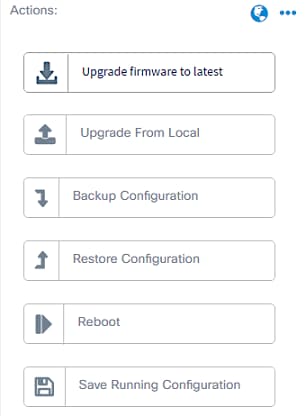
Sie sollten nun Ihr Netzwerk und Ihre Geräte über die Topologieansicht erfolgreich anzeigen können.
Bestandsansicht
Im Bestandsfenster wird eine vollständige Liste der Netzwerkgeräte und deren Details in einer tabellarischen Ansicht angezeigt. Darüber hinaus enthält es Aktionsschaltflächen zum Durchführen von Konfigurationsaufgaben und zum Anwenden der neuesten Firmware-Updates auf ein Gerät.
Zugriff auf die Bestandsansicht
Schritt 1: Starten Sie die FindIT Network Probe, und klicken Sie im Navigationsbereich auf Discovery.
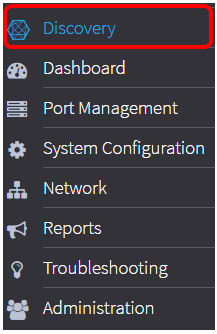
Die Hauptseite wird standardmäßig unter der Registerkarte Topology (Topologie) geöffnet.
Schritt 2: Klicken Sie auf die Registerkarte Bestand.

Die vollständigen Informationen zu den Geräten im Netzwerk sowie die Aktionssymbole für jede Konfigurationsaufgabe für das Gerät werden dann in einer tabellarischen Form angezeigt.
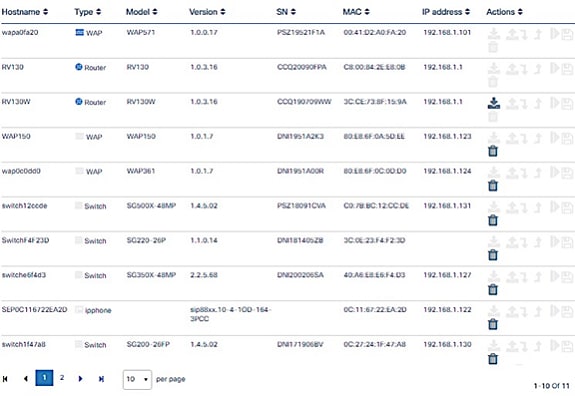
Bestandsdetails
| Element |
Beschreibung |
| Hostname |
Zeigt den Geräte-Hostnamen an. |
| Typ |
Der Gerätetyp. |
| Modell |
Modellnummer oder SKU des Geräts |
| Version |
Die aktuelle Firmware-Version des Geräts. |
| SN |
Die Seriennummer des Geräts. |
| MAC |
Die MAC-Adresse (Media Access Control) des Geräts. Diese Adresse ist eine standardisierte Adresse der Sicherungsschicht, die für einen bestimmten Netzwerkschnittstellentyp erforderlich ist und für jedes Gerät eindeutig ist. |
| IP |
Die IP-Adresse des Geräts. |
| Aktionen |
Ermöglicht die Ausführung einer der folgenden Aktionen auf dem Gerät:
|
Sie sollten jetzt Ihr Netzwerk und Ihre Geräte über die Bestandsansicht erfolgreich einsehen können.
Bodenplan-Ansicht
Mit der Ansicht "Floor Plan" (Grundrissplan) können Sie die physischen Standorte Ihrer Netzwerkgeräte verfolgen. Sie können einen Plan für jede Etage im Gebäude hochladen und jedes Netzwerkgerät im Plan positionieren. So können Sie bei Wartungsbedarf problemlos Geräte finden. Der Grundriss ist mit der Topologieübersicht vergleichbar, und die im Grundriss platzierten Geräte können auf die gleiche Weise betrieben werden wie die Geräte in der Topologieübersicht.
Hinweis: Weitere Informationen zur Erstellung und Verwaltung von Grundrissen und Geräten in Ihrem Netzwerk erhalten Sie hier.
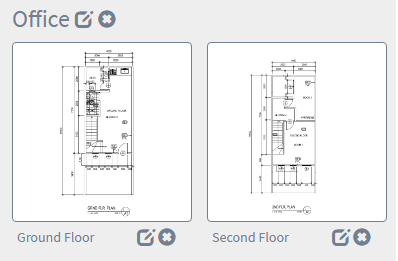
Im folgenden Beispiel wird auf das Symbol für das WAP150-Gerät geklickt, und neben dem Symbol werden die entsprechenden grundlegenden Informationen angezeigt.
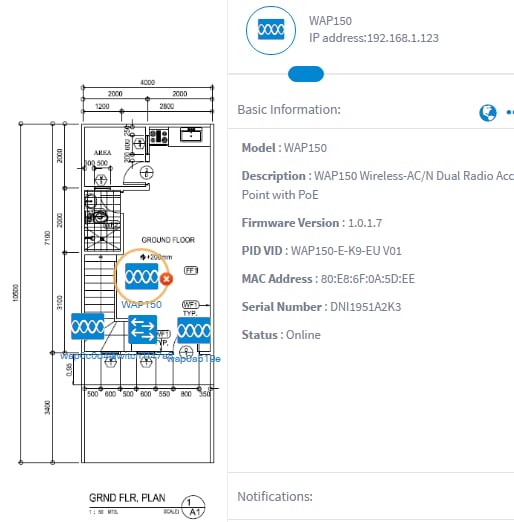
Sie sollten jetzt Ihr Netzwerk und Ihre Geräte über die Ansicht "Grundriss" erfolgreich angezeigt haben.
Cisco kontaktieren
- Eine Supportanfrage öffnen

- (Erfordert einen Cisco Servicevertrag)





 Feedback
Feedback